KiCAD教程(15),生成网络表盒、PCB边框设计及安装孔设置
如果在上一讲中你的原理图检查已经没有错误了,并且所有元件的封装也都正确添加。那么恭喜你可以进入下一步:PCB设计了。
首先还是打开我们之前设计好的原理图,在导入PCB之前,先要在原理图中生成网络表。如下图所示进行操作。
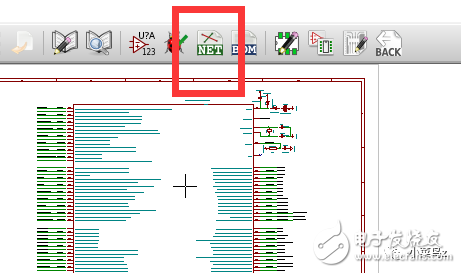
点击完之后出现如下对话框。
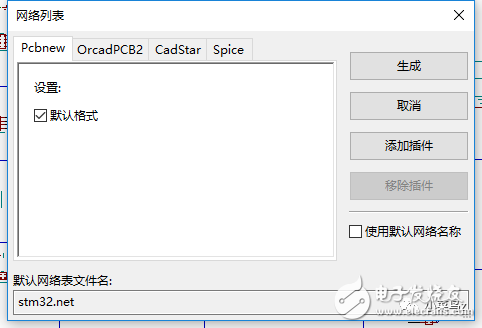
选择生成。之后弹出保存目录,保存即可。
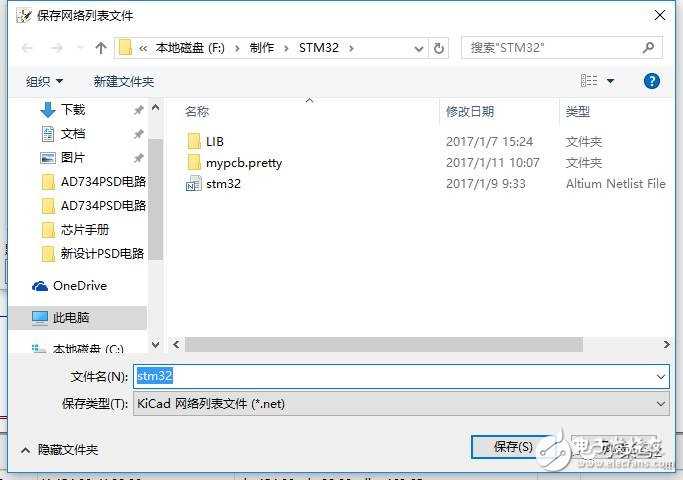
这样在原理图中就生成好了网络表。然后我们再回到软件主页面,选择PCB编辑器,并打开。
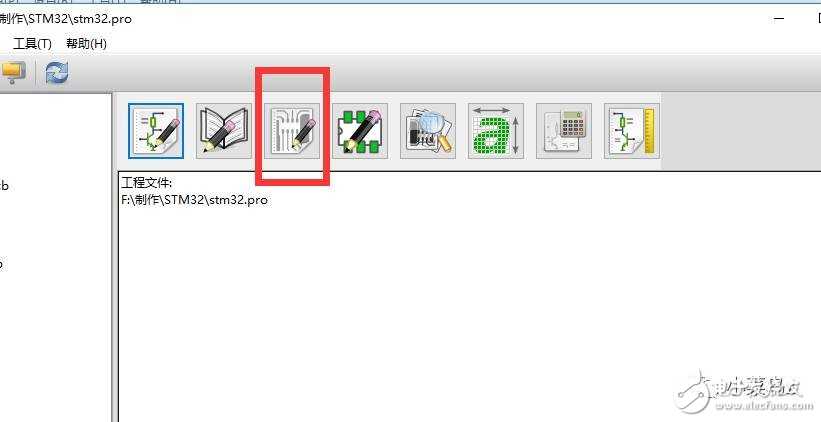
接下来就是读取刚才保存的网络表格了。如下图所示,点击读取网络表格。
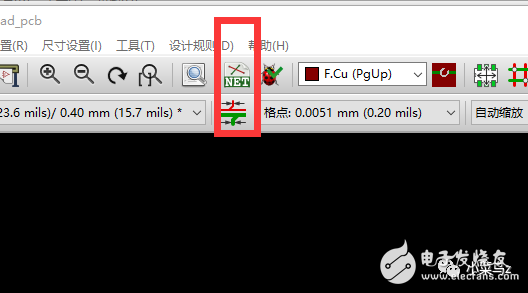
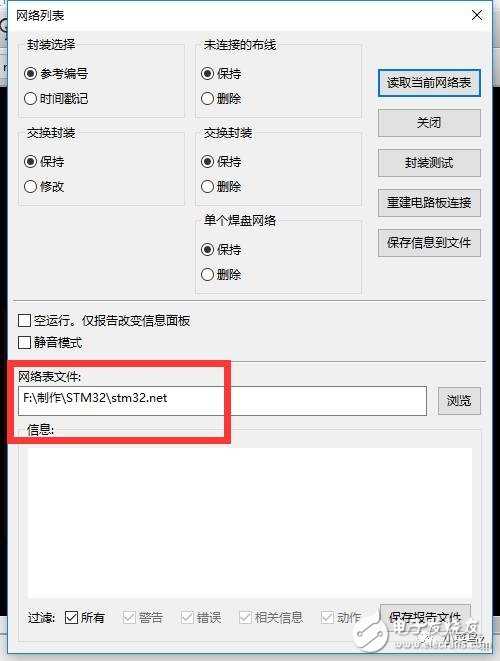
上图中红色圈出的就是刚才保存网络表格的路径。然后选择读取当先网络表格即可。如果出现错误,就会在信息栏里以红色字体提示。如果没有错误,点击关闭即可。然后所有的元件都已导入PCB中。如下图所示。

然后下一步就是画PCB的边框以及给PCB放置安装孔,元件的摆放以及布线了。这个以后会一步一步的讲。
前面我们已将把所有原件都导入PCB了,这次就可以正式画PCB板了。首先打开软件,这个软件的PCB界面跟AD还有点不同,他的原点在红色外框的左上角。因此我们计算坐标的时候就以此为基准,这点大家一定要了解。然后再来讲怎么设计边框。首先我们要明确一点,我们设计的开发板的大小是多少?有时我们会根据元件的摆放来自己定义板子的大小;但有时是板子边框是确定的,我们就不能随意发挥了!然后再回到我们的PCB图上,画PCB的边框是再电路边界这个层,如下图所示。
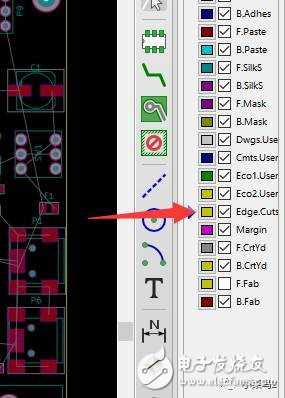
首先是要选择好层,然后选择用那种线,看软件界面右边,有个虚线的选项,我们用的就是这个线。

接下来就是画边框了,这里我们定义开发板的大小为138*108mm。大家可以根据端点的坐标计算长度。最后画完后是这样的。
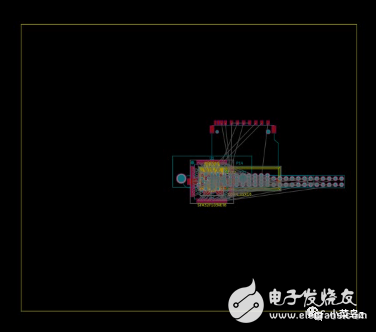
另外,一般都是将开发板的四个角改成弧形的。这里可以设计在四个角画四分之一个圆,改成弧形。我们可以放置一个半径为3mm的圆。这样先改变边框的长度上下都减小3mm.然后选择圆形圆弧。
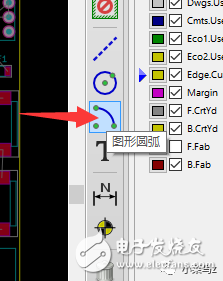
分别在四个角画半径为3的弧即可,画完后如下图所示。
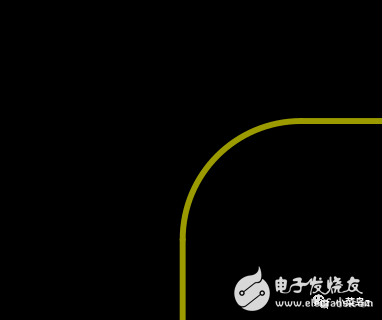
边框画好后,还要在四个角放置安装孔,为了固定开发板,因此要打四个半径为3mm的孔。因为我们用的是3mm的螺钉,大家也可以将半径适当放大,这里我设置为3.3mm。安装孔怎么放呢?其实这需要我们在封装库里画。只需画一个半径为3.3mm的焊盘即可。如下图所示,
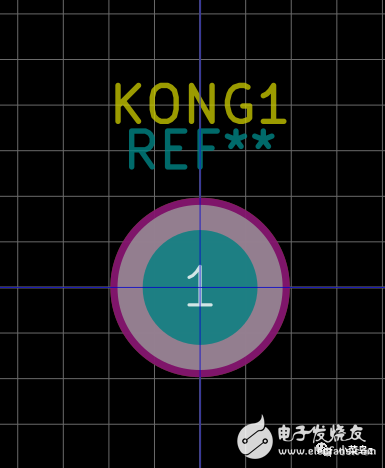
切记,这个是再PCB封装库里画的,画完后要导入PCB。名字我命名为kong.回到PCB图,点击添加封装。
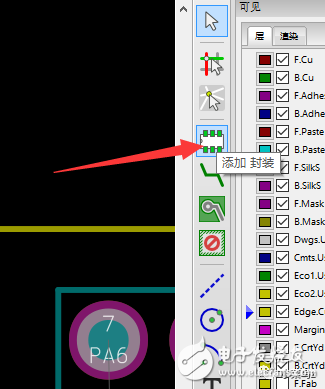
找到我们的库,然后选择刚才画的安装孔即可,分别在四个角放置。位置呢大家可以自己设置,我这里设置的是距离边框3.5mm。
学习,学习
学习了
学习中!
